大小:31.35 MB
版本:v9.25.3
时间:2019-09-18来源:系统屋作者:mingzhen
对于经常外出的出差还是旅行的小伙伴有福了,艺龙酒店最近推出在艺龙酒店中添加常用旅客信息的新功能,改变以往每次都要自己反复输入信息,方便许多,也节省了时间,我们一起往下看看艺龙酒店中实行添加常用旅客信息的方法吧。
方法步骤
1、打开艺龙酒店,点击右下角的【我的】,接着点击【常用信息】;
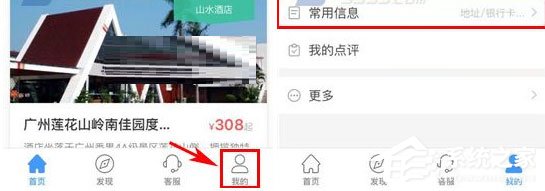
2、点击【常用旅客】,接着点击【新增常用旅客】;
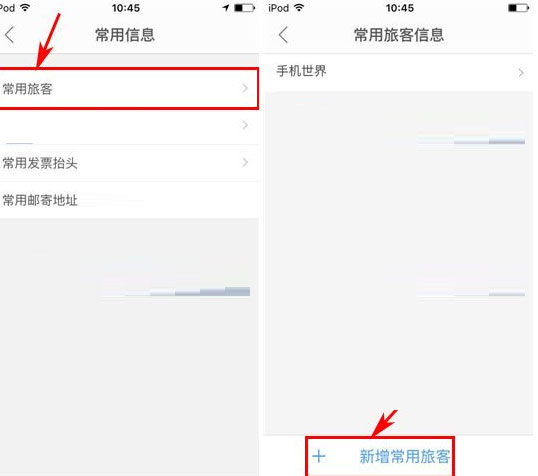
3、点击编辑框输入旅客信息,最后点击【确定】即可。
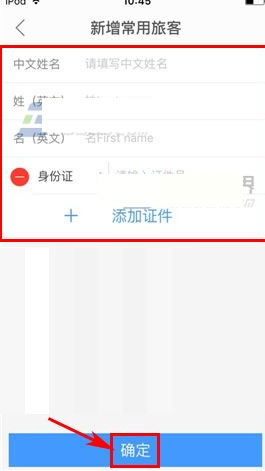
以上就是在艺龙酒店中怎么添加常用旅客信息的方法的全部内容了,按照以上的方法操作,你就能轻松的掌握艺龙酒店中实行添加常用旅客信息了。
2022-02-01
榴莲.combo3.0深夜释放自己免费版是无限观影次数的app软件吗?2022-02-01
永不封号的直播平台哪个好?769.t∨青橙直播app苹果版最好2022-02-01
2022年哪个直播平台最火?奶昔app直播ios最新版青柠视频在线播放高清完整视频直播APP中打造了最适合年轻人观看的直播环境,不仅画质高清,而且没有任何广告,整体直播画面看起来十分舒适,你可以在不同的直播频道中找到自己喜欢的类型观看。...
2022-01-31
绿巨人www网在线社区直播APP拥有类型丰富的直播资源可以一键点播,有游戏、美女等不同题材的直播内容你,还有一些富有特色的国外直播,都很值得点播观看。...
2022-01-31